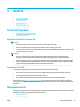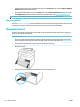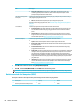HP PageWide MFP P77740-60 series - User's Guide
Tab Keterangan
●
Output Bin - Upper Bin (Tempat Keluaran - Wadah Atas): Hasil keluaran printer yang
mendukung penstaplesan ke wadah atas; hasil tersebut tidak perlu distaples. Semua
pekerjaan lainnya diarahkan ke wadah bawah.
Job Storage (Penyimpanan
Pekerjaan)
Tab ini berisi pengaturan untuk mencetak pekerjaan yang tersimpan dari panel kontrol. Hanya
satu pengaturan yang diuraikan di sini:
●
O (Mati) (default): Mencetak pekerjaan tanpa menyimpannya di printer.
Untuk informasi tentang pengaturan lain, lihat Mencetak dengan menggunakan penyimpanan
pekerjaan.
Color (Warna) Tab ini berisi pengaturan untuk pencetakan berwarna atau abu-abu:
●
Print in Grayscale (Cetak dalam Skala abu-abu): Mencetak dalam warna hitam saja, atau
abu-abu CMYK berkualitas baik (yang menggunakan kartrid warna selain kartrid hitam
putih).
●
Color Themes (Tema Warna): Pilihan ini menentukan cara pemberian warna. Termasuk
beragam tema berwarna merah hijau biru seperti dalam Default, Photo, atau Vivid. Untuk
informasi lebih lanjut, lihat Untuk menyesuaikan atau mengelola warna.
Advanced (Lanjutan) Tab ini berisi pengaturan yang dapat Anda gunakan atau ubah sesekali:
●
Copies (Salinan): Memilih jumlah salinan dan apakah ingin membuat kolase.
●
Reverse page order (Urutan halaman terbalik): Mencetak dari halaman pekerjaan terakhir
ke halaman pertama.
●
Print all text as black (Cetak semua teks dalam warna hitam): Membantu mengurangi
penggunaan kartrid berwarna.
●
HP EasyColor: Jika Anda menggunakan driver printer HP PCL 6 untuk Windows, tandai kotak
centang ini untuk menyempurnakan dokumen dengan konten campuran secara otomatis
yang dicetak dari program Microsoft Oice. Teknologi HP EasyColor menyempurnakan
keseluruhan gambar sekaligus, dan bukan membaginya menjadi beberapa bagian, sehingga
menghasilkan konsistensi warna yang lebih baik, detail yang lebih tajam, dan pencetakan
yang lebih cepat.
●
Ink Settings (Pengaturan Tinta): Gunakan penggeser untuk memilih waktu kering, tingkat
saturasi, dan sebaran warna hitam untuk pekerjaan cetak. Untuk informasi lebih lanjut,
lihat Untuk menyesuaikan atau mengelola warna.
6. Klik OK untuk kembali ke kotak dialog Properties (Properti) .
7. Klik OK , lalu klik Print (Mencetak) atau klik OK dalam kotak dialog Cetak.
CATATAN: Setelah mencetak, keluarkan media khusus, seperti amplop atau kertas foto, dari printer.
Untuk mencetak dari komputer (OS X)
Petunjuk ini berlaku untuk pencetakan pada berbagai media termasuk yang berikut.
●
Kertas polos
●
Kertas kop surat atau formulir pracetak
●
Amplop
●
Foto
●
Brosur
●
Label
64 Bab 6 Mencetak IDWW